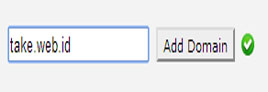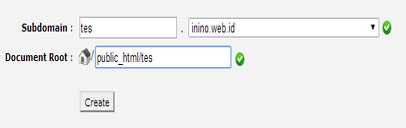Menggunakan firur addon domain,parked domain,subdomain dan redirects
Saat Anda menggunakan layanan hosting kami, maka akan menjumpai fitur Addon Domain, Parked Domain dan Subdomain serta Redirectis di cPanel. Silakan simak paparan selengkapnya mengenai fungsi dan pengoperasian dari masing-masing fitur tersebut.
Addon Domain
Addon domain adalah salah satu fitur multiple domain di hosting, dimana dalam sebuah hosting yang sama dapat menyimpan beberapa nama domain dengan situs yang berbeda. Ini artinya Anda tidak harus selalu menyiapkan paket hosting untuk setiap domain yang dibeli — lebih hemat biaya tentunya. Nantinya saat domain yang ditambahkan (addon) diakses dari browser, maka konten situs yang ditampilkan berbeda dengan domain utama. Simak beberapa langkah di bawah ini untuk konfigurasi fitur addon domain di hosting Anda.
1. Login ke cPanel melalui format URL http://domainanda.apa,http://cpanel.domainanda.apa atau http://domainanda.apa:2082.
2. Sesampainya di halaman utama cPanel, klik opsi Addon Domains di kategoriDomains.
3. Isikan nama domain yang ingin ditambahkan di New Domain Name, lalu klik kotak isian Password. Bagian Subdomain/FTP Username dan Document Root akan terisi secara otomatis. Sesuaikan isian lokasinya jika berbeda.
4. Ketikkan sembarang kata sandi yang diinginkan di bagian Password, lalu ketikkan ulang di bagian Password (Again).
5. Akhiri proses dengan mengklik tombol Addon Domain dan tunggulah sampai informasi muncul bahwa domain sudah berhasil ditambahkan.
Parked Domain
Serupa dengan fitur addon domain, parked domain juga merupakan fitur multiple domain di hosting, hanya saja domain baru yang ditambahkan ke hosting tidak bisa memiliki situs yang berbeda. Parked domain juga dikenal sebagai domain aliasing. Nantinya saat domain baru yang ditambahkan (parked) diakses dari browser, maka konten situs yang ditampilkan sama dengan domain utama. Simak beberapa langkah di bawah ini untuk konfigurasi fitur parked di hosting Anda.
1. Login ke cPanel melalui format URL http://domainanda.apa,http://cpanel.domainanda.apa atau http://domainanda.apa:2082.
2. Sesampainya di halaman utama cPanel, klik opsi Parked Domains di kategoriDomains.
3. Isikan nama domain yang ingin diparkirkan di bagian Create a New Parked Domain, lalu klik tombol Add Domain dan tunggulah sampai muncul informasi bahwa penambahan domain berhasil dilakukan.
Subdomain
Berbeda dengan kedua fitur di atas, Subdomain digunakan untuk memetakan direktori yang ada di hosting dengan format penamaan http://sub.domain.apa. Fitur ini banyak digunakan untuk menyederhanakan pemanggilan URL yang panjang dan agar lebih mudah diingat. Simak beberapa langkah di bawah ini untuk konfigurasi Subdomain di hosting Anda.
1. Login ke cPanel melalui format URL http://domainanda.apa,http://cpanel.domainanda.apa atau http://domainanda.apa:2082.
2. Sesampainya di halaman utama cPanel, klik opsi Subdomains di kategori Domains.
3. Isikan nama subdomain yang mau dibuat di bagian Subdomain, lalu pilih nama domain di drop-down menu. Document Root akan terisi secara otomatis sesuai nama subdomain yang dibuat, tetapi jika berbeda bisa Anda isikan ulang. Klik tombol Create untuk memicu pembuatan subdomain.
Redirects
Berkaitan dengan semua fitur di atas, redirects digunakan untuk meredireksikan subdomain ke lokasi atau URL tertentu. Simak cara penggunaannya di bawah ini.
1. Login ke cPanel melalui format URL http://domainanda.apa,http://cpanel.domainanda.apa atau http://domainanda.apa:2082.
2. Sesampainya di halaman utama cPanel, klik opsi Subdomains di kategori Domains.
3. Pilih jenis redireksinya di drop-down menu Type, lalu pilihlah domain atau subdomain yang ingin diredireksikan. Tambahkan nama direktorinya di kotak isian sebelah kanan jika diperlukan.
4. Berikutnya Anda diminta mengisikan URL tujuan dibagian redirects to→. Tersedia juga 3 buah opsi tambahan agar penerapan redireksi lebih spesifik, yaitu redireksi hanya untuk URL berawalan www (Only redirect with www), dengan atau tanpa www (Redirect with or without www) atau abaikan redireksi jika berawalan www (Do Not Redirect www). Alternatif lain adalah opsi mengaktifkan opsi Wild Card Redirectuntuk meredireksikan semua bentuk prefiks (http://apapun.domainanda.apa).
5. Selesai dengan penentuan redireksinya, terapkanlah dengan mengklik tombol Adddan tunggulah sampai muncul informasi bahwa penambahan redireksi berhasil.
Catatan : Addon dan Parked Domain
Khusus untuk fitur Addon dan Parked domain, syarat awal yang harus dilakukan adalah mengarahkan domain yang ingin ditambahkan ke name server dimana hosting berada.Setelah mempelajari masing-masing fitur domain di atas, kini Anda dapat melakukan manajemen domain sesuai dengan kebutuhan. Jika mengalami kesulitan saat konfigurasi, silakan diskusikan dengan staf teknikal kami baik melalui mail, mesenjer maupun telepon.
Apakah Jawaban ini membantu?
Baca Juga
Powered by WHMCompleteSolution